BIMアプリの設定
- RSS フィードを購読する
- 新着としてマーク
- 既読としてマーク
- ブックマーク
- この話題を購読する
- 印刷用ページ
- 不適切なコンテンツを報告
2021-07-16 01:26 AM - 編集済み 2024-10-03 04:31 PM
BIMxの設定の場所
BIMxでモデルを開いているときに、画面の右上隅に表示されている"..."のアイコンをクリックします。BIMx WebおよびBIMx Desktopでは、左上の"..."にその他のオプションメニューがあります。 ドロップダウンメニューから設定ボタンを選択して、全てのBIMx設定が表示されます。

利用可能な設定
表示
マーカーとハイパーリンク
両方のビューの青いハイパーリンクマーカーを使用して、2Dレイアウトと3Dモデル間を移動できます。このスイッチをオフにすると、これらの青いマーカーを非表示にできます。
ゾーン
このスイッチをオンにすると、モデル内のゾーンの3Dボディが表示されます。ゾーンがオンになっていると、ゾーン内を歩くと、ゾーンの名前と追加情報が表示されます。
ラベル
要素の関連情報にアクセスするには、レイアウトの インタラクティブラベル を有効にします。
シェーディング
さまざまなシェーディングオプションを切り替えて、異なるテクスチャやレンダリングスタイルでモデルを表示できます。オプションは次のとおりです。
| テクスチャ | エッジ | シェーディング | 背景 | |
| リアリスティック | リアルなテクスチャ | 隠されたエッジ | アンビエントオクルージョン | HDRi Sky |
| 陰線処理 | 白 | 表示 | 陰影なし | HDRi Sky |
| シンプルなシェーディング | リアルなテクスチャ | 表示 | 簡略化されたシェーディング | HDRi Sky |
| モノクロ | メタリックグレー | 表示 | アンビエントオクルージョン | HDRi Sky |
| 白黒 | 白 | 隠されたエッジ | アンビエントオクルージョン | HDRi Sky(グレースケール) |
カメラ視野角
このスライダーを使用して、カメラの視野角を制御します。これは基本的に、遠近法の角度を制御します。
単位
スマート計測ツールを使用するときに、この設定を使用して、測定値を表示する単位を選択します。
環境設定
切断面カラー
切断面の色を変更して、3Dモデルの表現をカスタマイズします。 カラーピッカーを使用するか、16進コードを入力して色相を正確に定義します。
カスタムカラーを1回だけ選択する必要があります。 BIMx環境設定に保存され、すべてのモデルに適用されます。

左利き
ウォークモードのジョイスティックは、3 Dウィンドウの右下にあり、デフォルトでは、レイアウトに移動してモデルを切り取るボタンは左側にあります。 「左利き」オプションをオンにすると、それらを反転できます。
レガシーSkybox
このトグルスイッチはデフォルトでは無効です。つまり、BIMxはリアルなダイナミックSkyboxを使用します: 雲と太陽の位置は太陽の設定と一致し、星は2つの端点に表示されます。 回転したシンプルな空の画像である古い静的なスカイボックスをご希望の場合は、トグルスイッチを有効にします。
アンチエイリアス
アンチエイリアスは、バーチャルモデルの視覚的品質をさらに向上させます。 壁や柱などのすべての要素のエッジをスムーズにし、図面にリンクされた3 Dマーカーを使用して、より鮮明な3 D表現を保証します。 アンチエイリアスは、互いに近い平行要素の モアレパターン を減少させます。以下の比較の右側を参照してください:
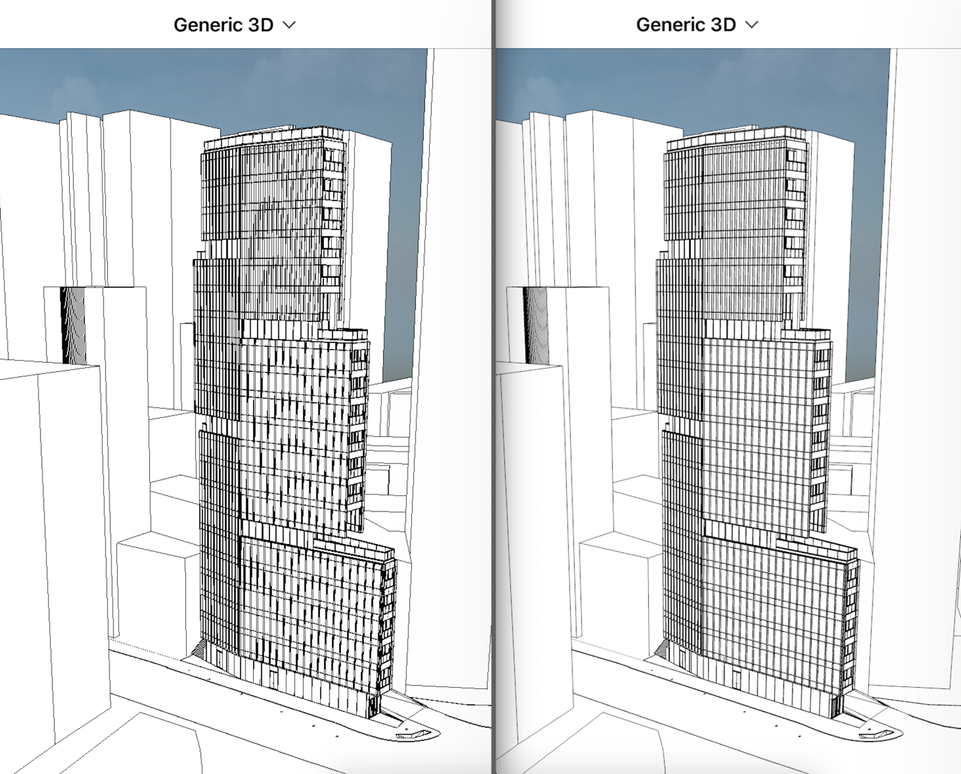
バーチャルモデルをナビゲートするときにアプリケーションの3 Dパフォーマンスを向上させたい場合は、無効にします。 BIMxはあなたの設定を保存し、すべてのHyper-modelに使用します。
ウォークモードでの目の高さ
このスライダーを使用して、歩行モードでのカメラの高さを1,00m-1,99m(3,28ft-6,53ft)に調整します。

